Comment réparer cet ordinateur ne répond pas aux exigences minimales
Miscellanea / / August 04, 2021
Annonces
Le message d'erreur «Cet ordinateur ne répond pas aux exigences minimales» a dérangé de nombreux utilisateurs de Windows 10 de nos jours. Cela se produit généralement lors de l'installation ou de la mise à jour d'une version plus récente du pilote graphique Intel ou même en raison de la présence d'une carte graphique externe, qui désactive parfois le GPU intégré.
Contenu de la page
-
1 Comment réparer si l'ordinateur ne répond pas aux exigences minimales?
- 1.1 CORRECTIF 1: Vérifiez les dernières mises à jour de Windows:
- 1.2 CORRECTIF 2: Mettez à jour la carte graphique à partir du Gestionnaire de périphériques:
- 1.3 CORRECTIF 3: Installez le pilote graphique Intel manuellement:
- 1.4 CORRECTIF 4: Mettez à jour les pilotes avec un logiciel tiers de confiance:
Comment réparer si l'ordinateur ne répond pas aux exigences minimales?
Bien que ladite erreur ne nuit pas gravement à votre système, elle vous gêne bien sûr en utilisant le programme associé. Jusqu'à ce qu'il soit résolu, il s'abstiendra d'effectuer une mise à jour ou d'installer un pilote pour votre processeur graphique Intel. Par conséquent, pour vous en débarrasser rapidement, essayez les dépanneurs expliqués dans la liste ci-dessous.
CORRECTIF 1: Vérifiez les dernières mises à jour de Windows:
Lorsque vous continuez à recevoir l'erreur «cet ordinateur ne répond pas aux exigences minimales» lors de l'exécution d'un programme ou de l'installation d'un logiciel, essayez de rechercher les dernières mises à jour Windows ou en attente.
- Tout d'abord, allez dans la barre de recherche du bureau, tapez Paramètreset ouvrez le résultat de la recherche correspondant.
- Naviguez maintenant vers Mise à jour et sécurité.
- Sur la page suivante, allez dans le volet de gauche puis cliquez sur Windows Update.

- Cliquez maintenant sur vérifier les mises à jour et laissez le système découvrir s'il y en a de disponibles. Une fois qu'il a trouvé, il installera toutes les mises à jour disponibles dans votre système.
- Une fois fait, redémarrez votre PC et vérifiez si le problème est résolu ou non.
CORRECTIF 2: Mettez à jour la carte graphique à partir du Gestionnaire de périphériques:
Comme beaucoup d'utilisateurs, la mise à jour de la carte graphique à partir du Gestionnaire de périphériques les a aidés à se débarrasser de l'erreur «cet ordinateur ne répond pas aux exigences minimales». Pour ce faire,
Annonces
- Tout d'abord, ouvrez le Invite RUN en appuyant Windows + R simultanément.
- Maintenant sur le Invite RUN, taper "devmgmt.msc » dans la boîte de dialogue vide puis cliquez sur d'accord. Cela ouvrira le Gestionnaire de périphériques fenêtre pour vous.
- Dans la fenêtre suivante, recherchez et développez Prises d'écran, cliquez avec le bouton droit de la souris sur Graphique Intel HDs puis cliquez sur Mettre à jour le pilote dans le sous-menu.
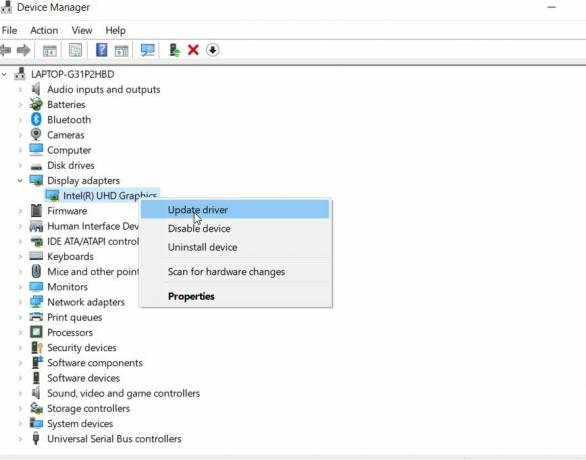
- Après cela, cliquez sur l'option Rechercher automatiquement un pilote mis à jour. Maintenant, votre système recherchera la dernière version du pilote, puis l’installera.
- Une fois que c'est fait, redémarrez votre PC et vérifiez si ledit problème est résolu ou non.
CORRECTIF 3: Installez le pilote graphique Intel manuellement:
L'installation manuelle du pilote graphique Intel a résolu l'erreur «cet ordinateur ne répond pas aux exigences minimales» pour de nombreux utilisateurs souffrant. Nous vous recommandons donc de l'essayer une fois. Pour ce faire,
- Tout d'abord, ouvrez le Invite RUN en appuyant Windows + R tout à fait.
- Maintenant sur le Invite RUN, taper "devmgmt.msc » dans la boîte de dialogue vide puis cliquez sur d'accord. Cela ouvrira la fenêtre du Gestionnaire de périphériques pour vous.
- Maintenant, dans la fenêtre du Gestionnaire de périphériques, cliquez sur action puis sélectionnez l'option Ajoutez du matériel hérité.
- Après cela, cliquez sur Suivant.
- Ci-après, cliquez sur l'option Installez le matériel que je sélectionne manuellement dans une liste (Avancé).
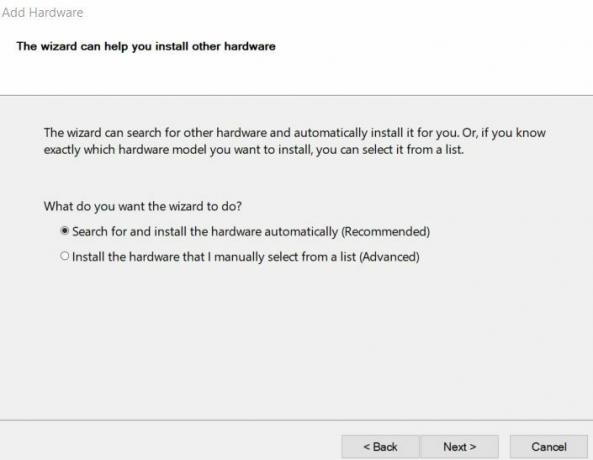
- Maintenant, faites défiler vers le bas pour localiser et sélectionner Prises d'écran puis cliquez sur Suivant.
- Ci-dessous Fabricant, cliquez sur Société intel.
- Maintenant, si vous connaissez le modèle et la version de votre Intel HD Graphics, accédez au volet de droite et cliquez sur l'option sélectionnez le modèle. Il procédera à l'installation des pilotes appropriés et requis pour la carte graphique dans quelques secondes.
- Cependant, si vous ne connaissez pas votre Graphiques Intel HD modèle et version, cliquez sur le Disque dur languette.
- Ouvrez maintenant l'emplacement où vous avez enregistré le Pilote graphique Intel.
- Ici, dans le dossier d'installation racine, sélectionnez autorun.inf puis cliquez sur Ouvert. Il va maintenant installer le Pilote graphique Intel sans provoquer d'erreur.
- Sélectionnez maintenant le Modèle de carte graphique Intel HD puis cliquez sur Suivant. (Si vous y êtes invité). Cependant, si vous n'êtes pas familier avec le modèle Intel Graphics, allez dans l'option Graphiques Intel HD puis cliquez sur Suivant.
- Une fois le pilote installé, redémarrez votre PC afin de terminer complètement l'installation.
- Après cela, vérifiez si le problème est résolu ou non.
CORRECTIF 4: Mettez à jour les pilotes avec un logiciel tiers de confiance:
Si vous ne cherchez pas à réparer le pilote graphique manuellement, vous pouvez également le faire à l'aide d'un logiciel tiers de confiance. Il analysera votre système pour la configuration requise, puis téléchargera et installera tous les pilotes manquants, cassés ou obsolètes pour maintenir votre système à jour.
L'erreur «Cet ordinateur ne répond pas à la configuration minimale requise» peut survenir pour plusieurs raisons, notamment Pilote ou système d'exploitation incompatible, manque de graphiques Intel intégrés, ou même carte mère désactivant l'intégration chipset graphique. Cependant, il existe un moyen de résoudre chacun de ces déclencheurs.
Dans l'article ci-dessus, nous avons essayé d'incorporer suffisamment de correctifs fiables pour éliminer cette erreur. Nous espérons que vous trouverez toutes les informations mentionnées ici comme utiles et pertinentes. Si vous avez des questions ou des commentaires, veuillez noter le commentaire dans la zone de commentaire ci-dessous.
Publicités Elephone a finalement annoncé sa série de smartphones de nouvelle génération nommée série Elephone PX qui comprend 2 variantes,…
Publicités En surfant sur Internet, vous avez peut-être rencontré l'un de ces messages d'erreur: 400 Bad Request,…
Publicités Le logiciel de gestion de projet Microsoft est assez répandu parmi ceux qui doivent gérer la majeure partie des projets…


